In dieser Anleitung erfahren Sie, wie Sie mit dem Google Mobile Ads SDK Anzeigen von DT Exchange mithilfe von Vermittlung laden und präsentieren. Dabei werden auch Abfolgeintegrationen behandelt. Hier erfahren Sie, wie Sie DT Exchange der Vermittlungskonfiguration eines Anzeigenblocks hinzufügen und das DT SDK und den Adapter in eine Android-App einbinden.
Unterstützte Integrationen und Anzeigenformate
Der Vermittlungsadapter für DT Exchange bietet die folgenden Funktionen:
| Integration | |
|---|---|
| Gebote | 1 |
| Wasserfall | |
| Formate | |
| Banner | |
| Interstitial | |
| Verfügbar | 2 |
| Nativ | |
1 Die Gebotsintegration befindet sich in der geschlossenen Betaphase. Wenden Sie sich an Ihren Account Manager, um Zugriff anzufordern.
2 Das Anzeigenformat mit Prämie für iOS-Gebote befindet sich in der Alphaphase.
Voraussetzungen
Android-API-Level 23 oder höher
[Für Gebote]: Wenn Sie alle unterstützten Anzeigenformate in Gebote einbinden möchten, verwenden Sie den DT Exchange-Adapter 8.3.8.0 oder höher (neueste Version empfohlen).
Das neueste Google Mobile Ads SDK.
Führen Sie die Schritte im Startleitfaden für die Vermittlung aus.
Schritt 1: Konfigurationen in der DT Exchange-Benutzeroberfläche einrichten
Neue App und neues Anzeigen-Placement hinzufügen
Registrieren Sie sich für die DT Exchange Console oder melden Sie sich an.
Klicken Sie auf App hinzufügen.
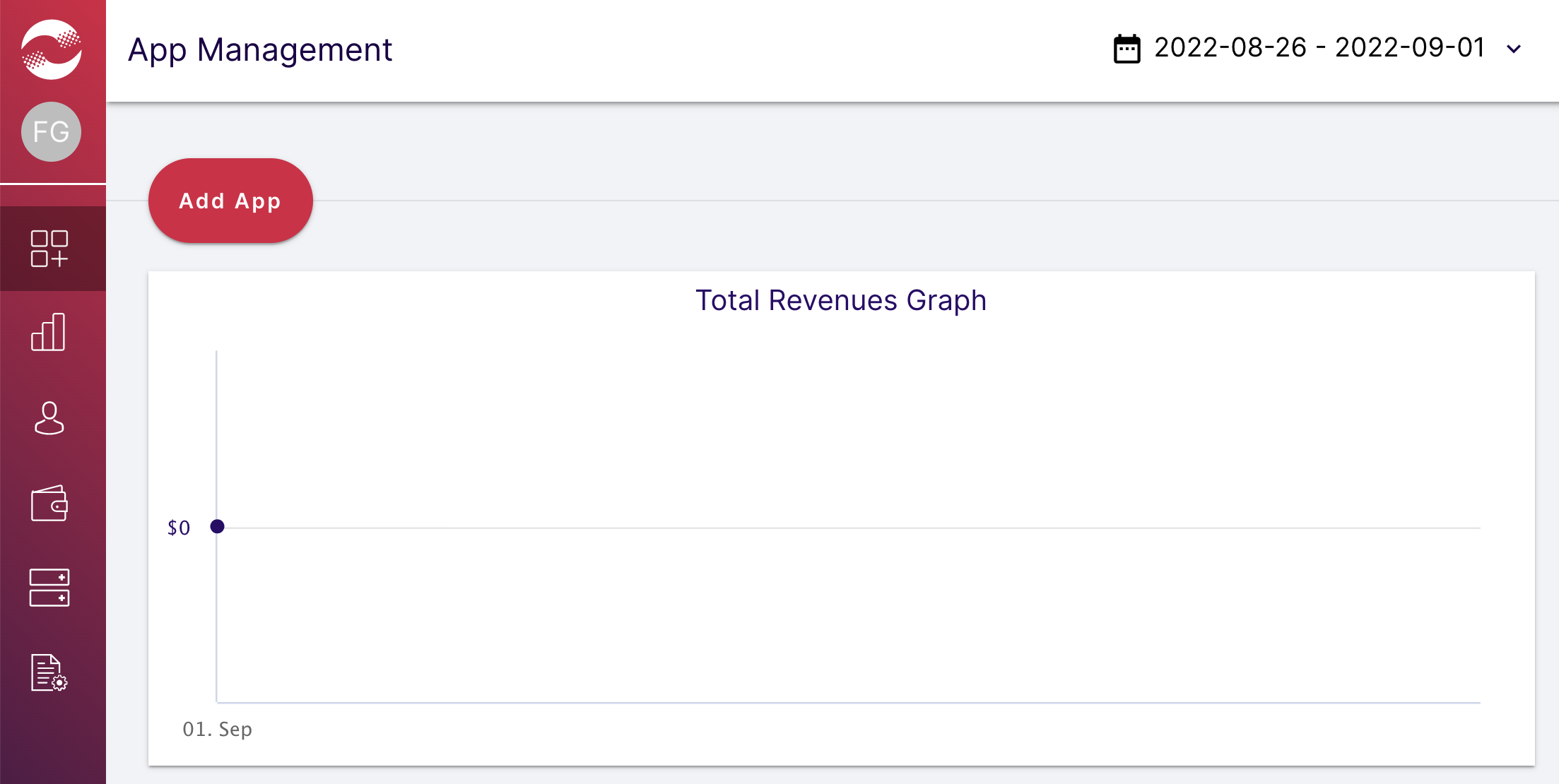
Wählen Sie Ihre Plattform und Ihre Placements aus, füllen Sie den Rest des Formulars aus und klicken Sie dann auf App erstellen.
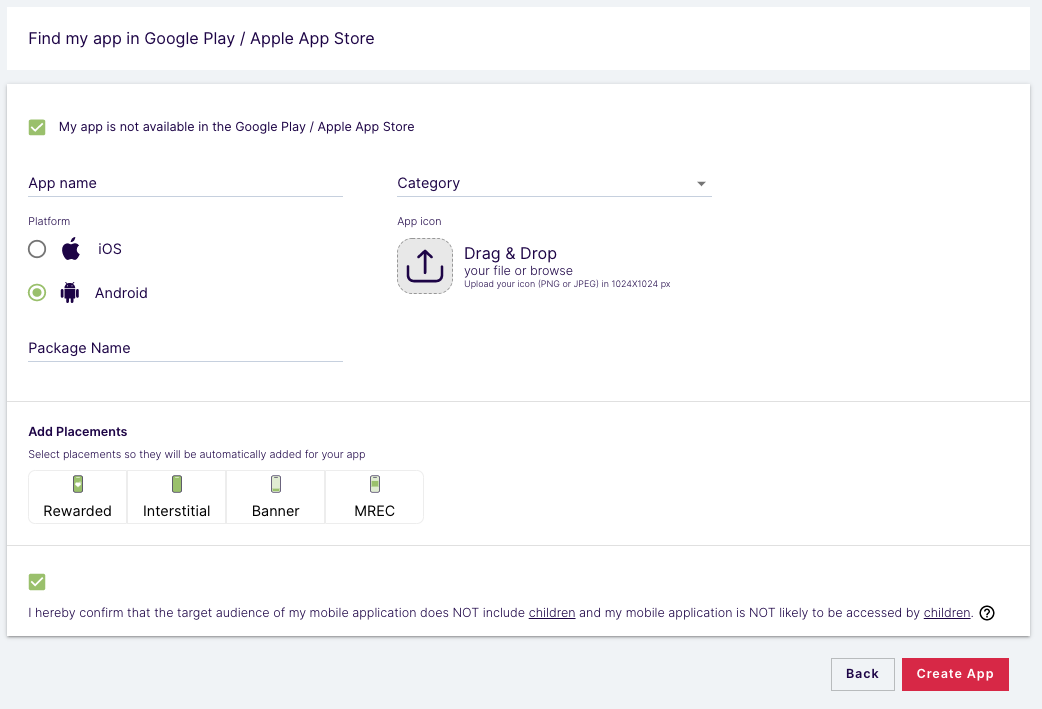
Geben Sie die Namen ein und wählen Sie die Typen für Ihre Placements aus. Klicken Sie dann auf Placement speichern.
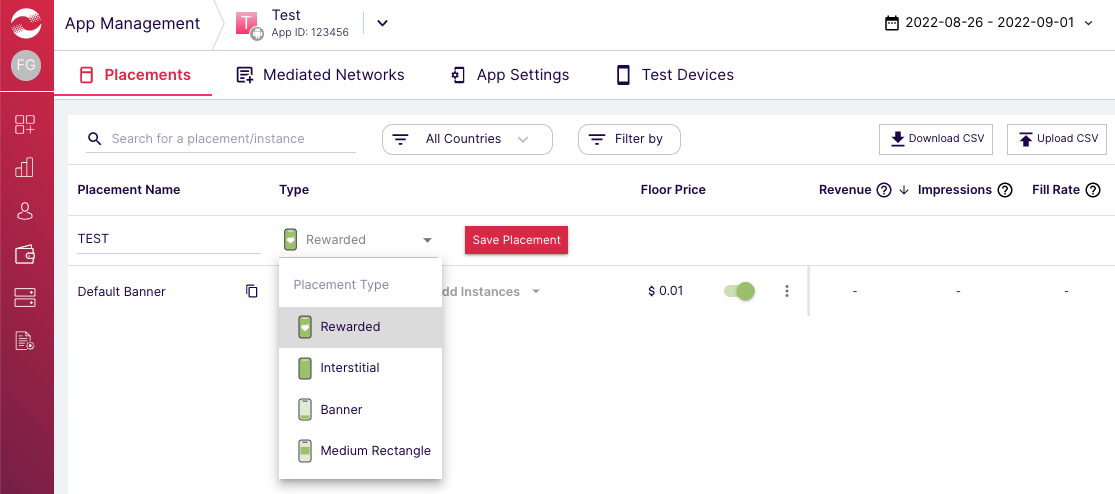
App-ID und Placement-ID
Bewegen Sie den Mauszeiger auf die linke Navigationsleiste, um sie zu öffnen, und klicken Sie dann auf App-Verwaltung.
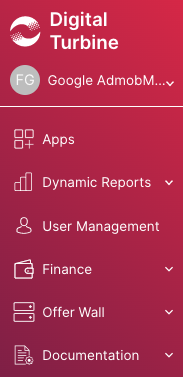
Notieren Sie sich auf der Seite App-Verwaltung die App-ID neben Ihrer App.
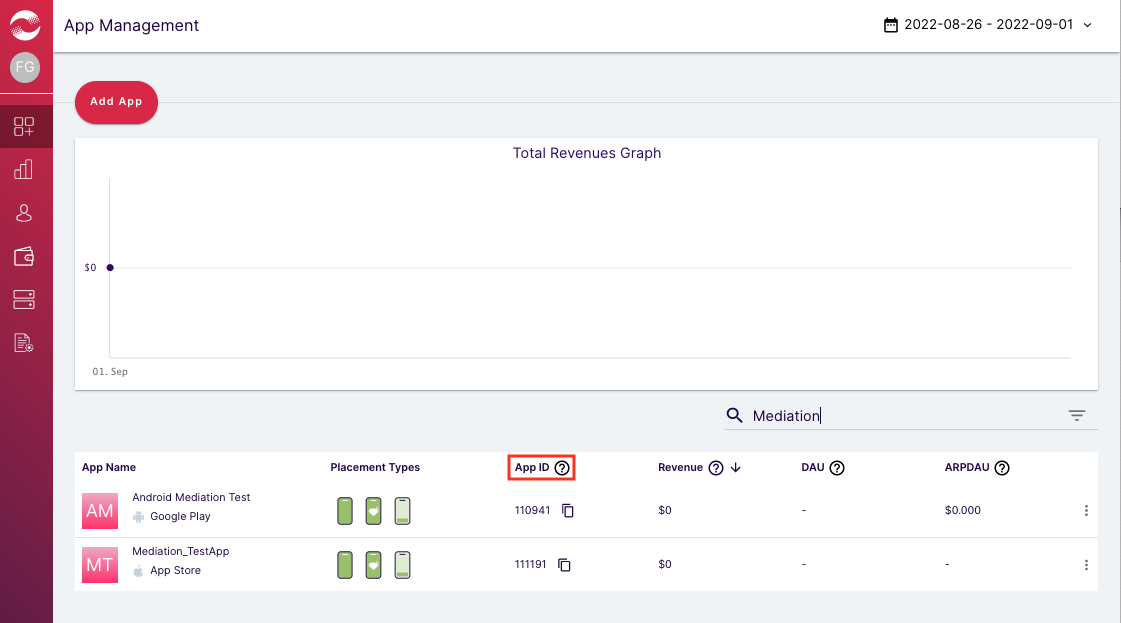
Wählen Sie Ihre App aus und rufen Sie den Tab Placements auf. Notieren Sie sich die Placement-ID.
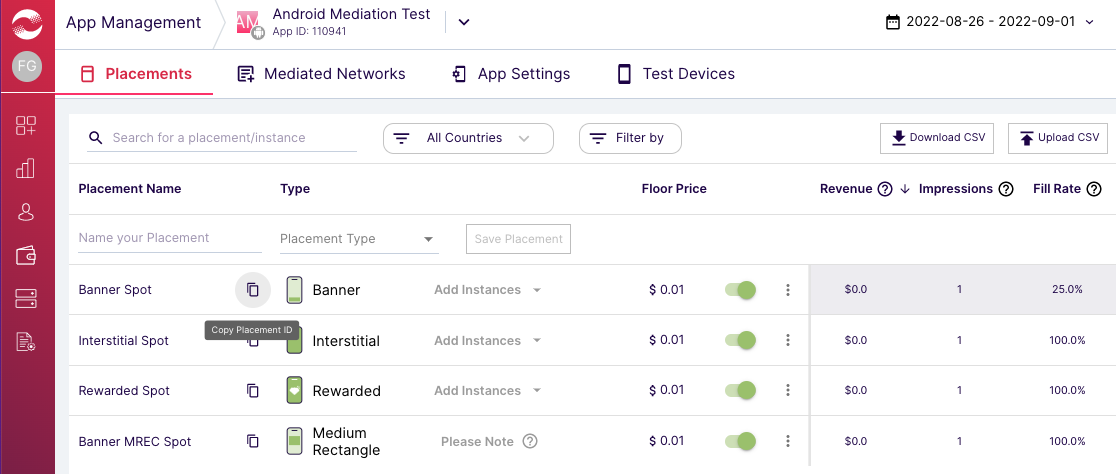
Publisher-ID, Consumer-Key und Consumer-Secret
Klicken Sie im Menü auf der linken Seite auf Ihren Nutzernamen und wählen Sie Nutzerprofil aus.

Notieren Sie sich die Publisher-ID, den Consumer-Key und das Consumer-Secret, da Sie diese im nächsten Schritt benötigen.
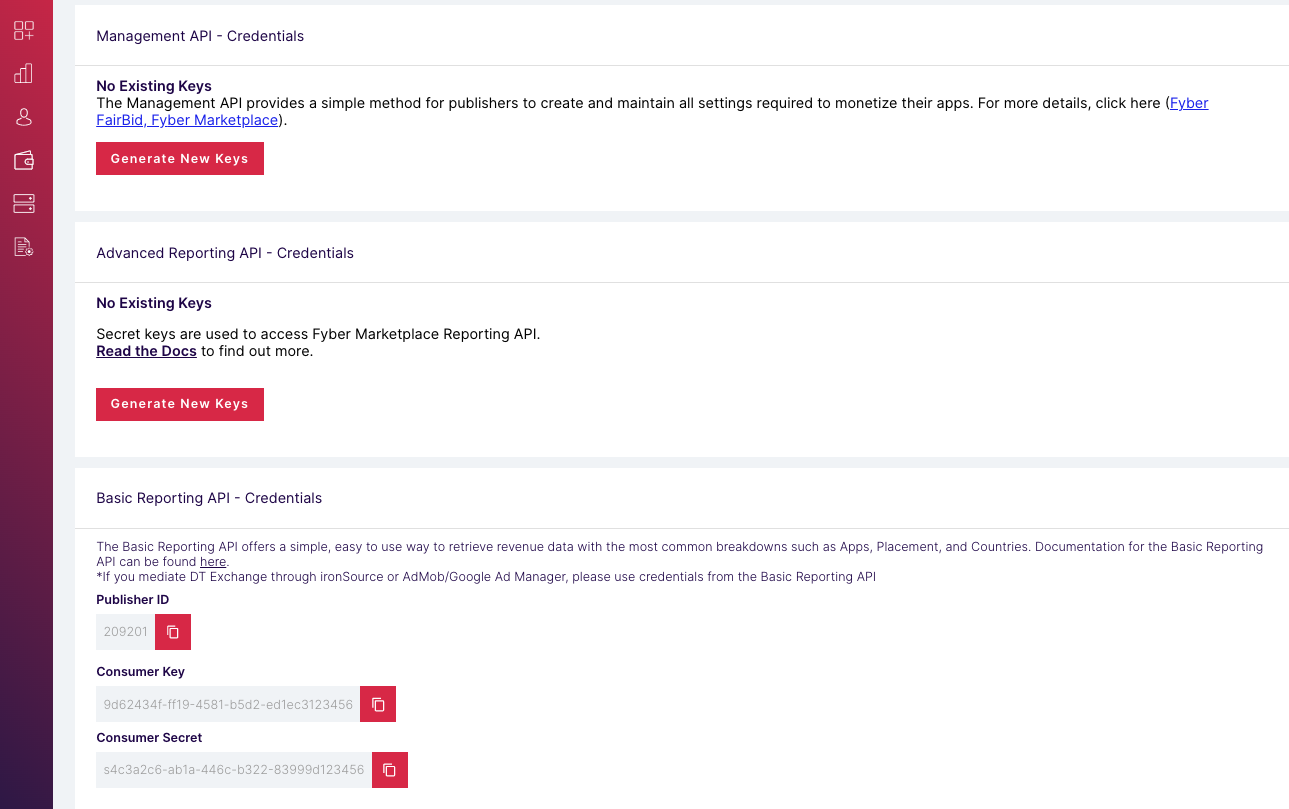
app-ads.txt-Datei aktualisieren
Authorized Sellers for Apps (app-ads.txt) ist eine IAB Tech Lab-Initiative, die dafür sorgt, dass Ihr App-Anzeigeninventar nur über Kanäle verkauft wird, die Sie autorisiert haben. Um einen erheblichen Rückgang des Anzeigenumsatzes zu vermeiden, müssen Sie eine app-ads.txt-Datei implementieren.
Falls noch nicht geschehen, erstellen Sie eine app-ads.txt-Datei für Ad Manager.
So implementieren Sie app-ads.txt für DT Exchange:
Fügen Sie DT Ihrer app-ads.txt-Datei hinzu.
Schritt 2: DT Exchange-Nachfrage in der Ad Manager-Benutzeroberfläche einrichten
Melden Sie sich in Ihrem Ad Manager-Konto an.
DT Exchange in „Unternehmen“ hinzufügen
Gebote
Dieser Schritt ist für Gebotsintegrationen nicht erforderlich.
Wasserfall
Klicken Sie auf Verwaltung > Unternehmen und dann auf dem Tab Alle Unternehmen auf die Schaltfläche Neues Unternehmen. Wählen Sie Werbenetzwerk aus.
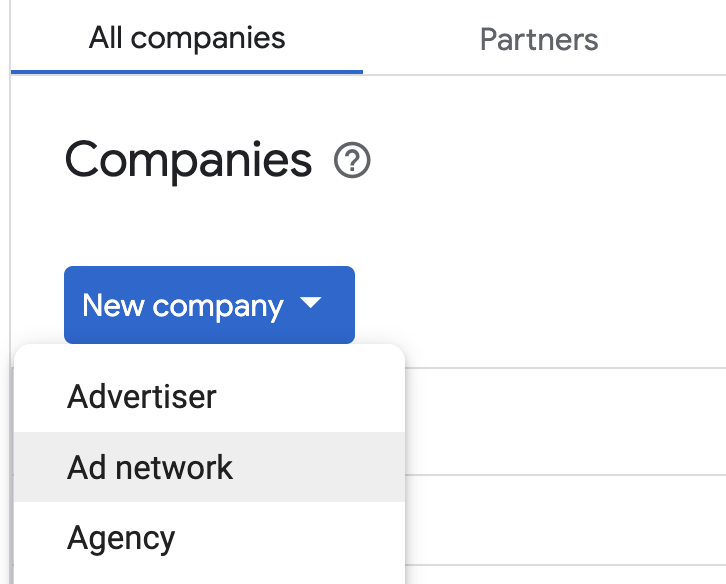
Wählen Sie DT Exchange als Werbenetzwerk aus, geben Sie einen eindeutigen Namen ein und aktivieren Sie Vermittlung. Aktivieren Sie Automatische Datenerhebung und geben Sie die Publisher-ID, das Consumer-Secret und den Consumer-Key ein, die Sie im vorherigen Abschnitt erhalten haben.
Sie müssen keinen Nutzernamen oder kein Passwort eingeben. Klicken Sie abschließend auf Speichern.
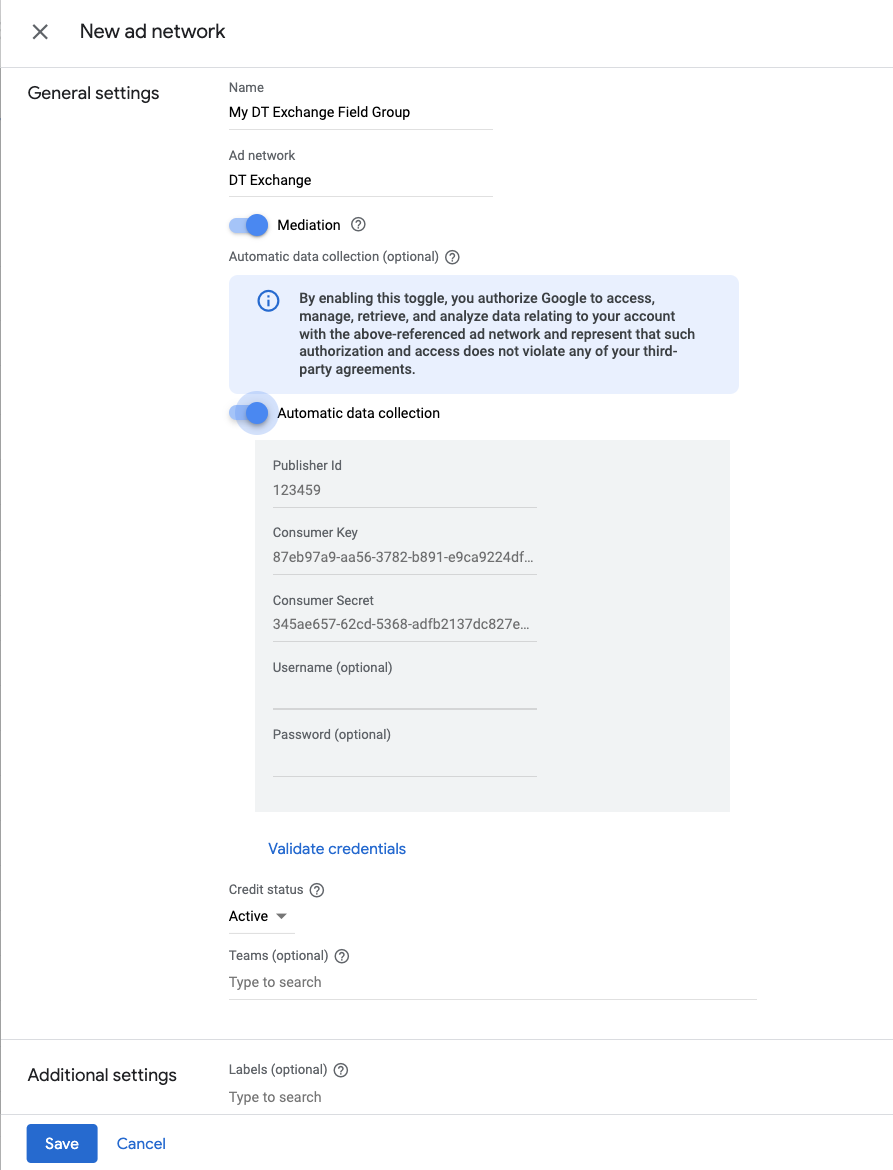
Freigabe sicherer Signale aktivieren
Gebote
Klicken Sie auf Admin > Globale Einstellungen. Rufen Sie den Tab Ad Exchange-Kontoeinstellungen auf, prüfen Sie die Option Freigabe sicherer Signale und aktivieren Sie sie. Klicken Sie auf Speichern.
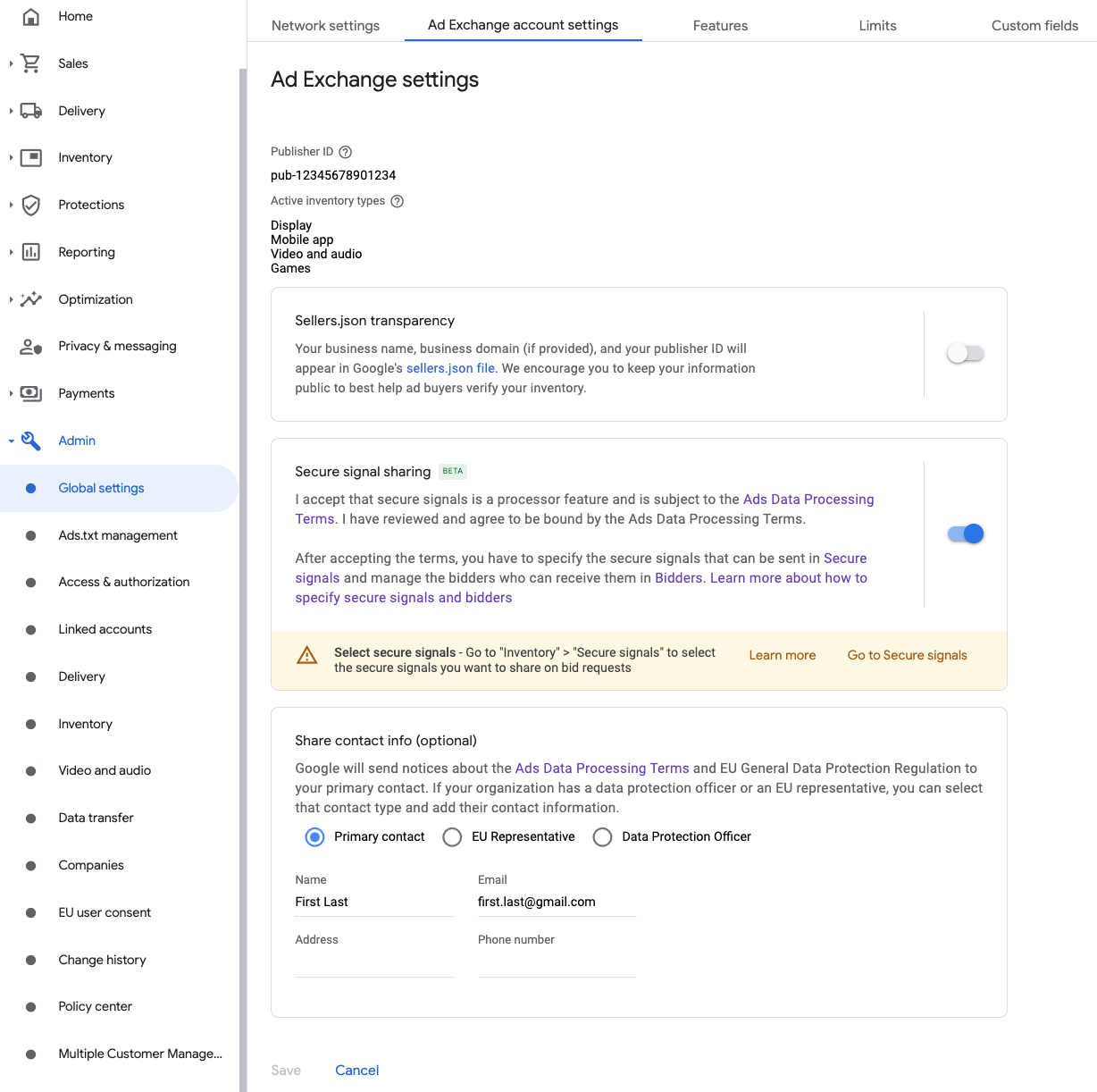
Wasserfall
Dieser Schritt ist für Wasserfallintegrationen nicht erforderlich.
Sichere Signale in Gebotsanfragen freigeben
Gebote
Rufen Sie Inventar > Sichere Signale auf. Suchen Sie unter Sichere Signale nach DT Exchange (Fyber Monetization) und aktivieren Sie App-Integration aktivieren.

Klicken Sie auf Speichern.
Wasserfall
Dieser Schritt ist für Wasserfallintegrationen nicht erforderlich.
Freigabe sicherer Signale für SDK-Gebote zulassen
Gebote
Klicken Sie auf Auslieferung > Einstellungen für Nachfragechannel. Aktivieren Sie auf dem Tab Standardeinstellungen die Option Freigabe sicherer Signale zulassen für SDK-Gebote.

Klicken Sie auf Speichern.
Wasserfall
Dieser Schritt ist für Wasserfallintegrationen nicht erforderlich.
DT Exchange-Gebote konfigurieren
Gebote
Klicken Sie auf Auslieferung > Bieter und dann auf SDK-Gebote aufrufen.

Klicken Sie auf Neuer Bieter.
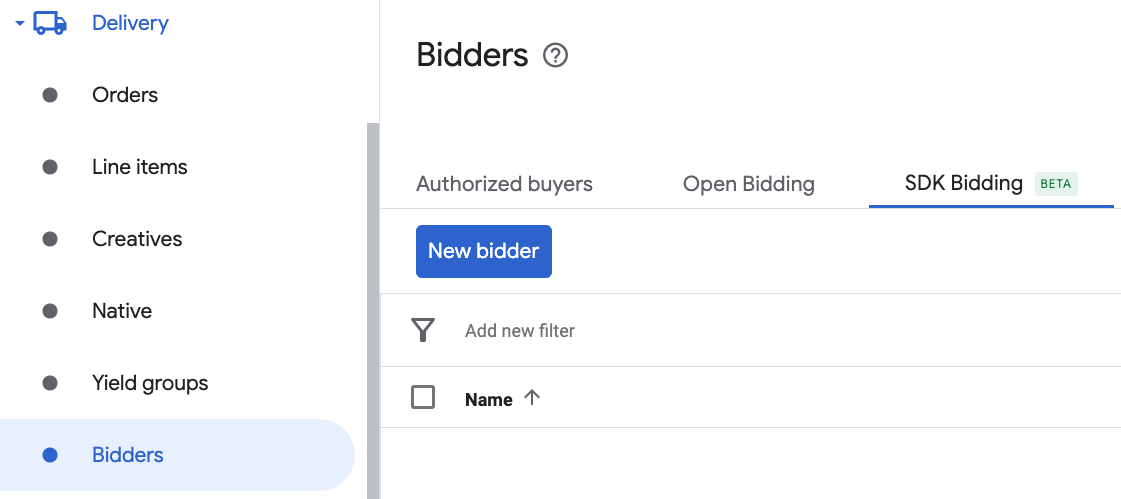
Wählen Sie DT Exchange als Bieter aus.

Klicken Sie auf Weiter, um SDK-Gebote für diesen Bieter zu aktivieren.

Klicken Sie auf Fertig.
Wasserfall
Dieser Schritt ist für Wasserfallintegrationen nicht erforderlich.
Zuordnung von Anzeigenblöcken konfigurieren
Gebote
Klicken Sie auf Auslieferung > Bieter und dann auf SDK-Gebote aufrufen.

Wählen Sie das Unternehmen für DT Exchange aus.
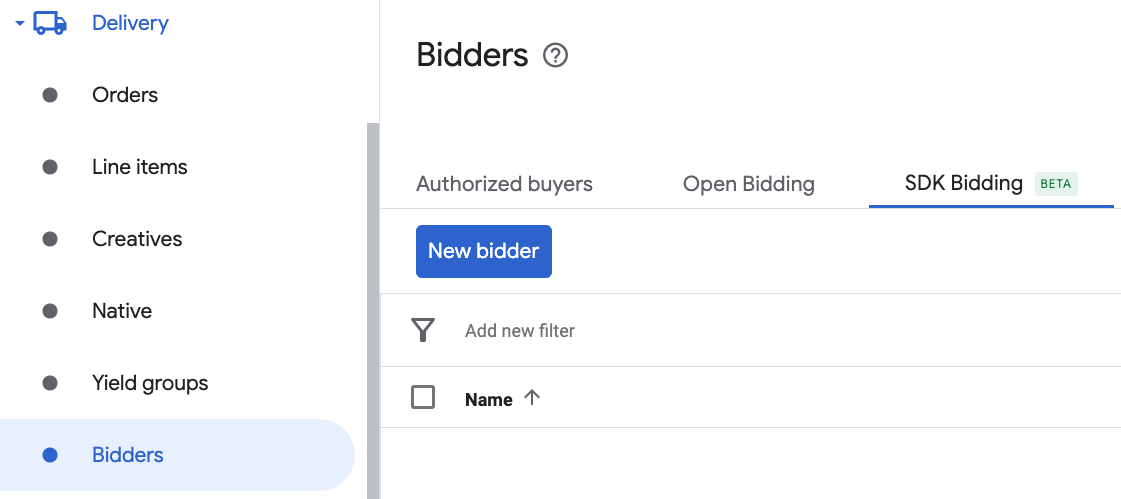
Rufen Sie den Tab Zuordnung von Anzeigenblöcken auf und klicken Sie auf Neue Anzeigenblockzuordnung.
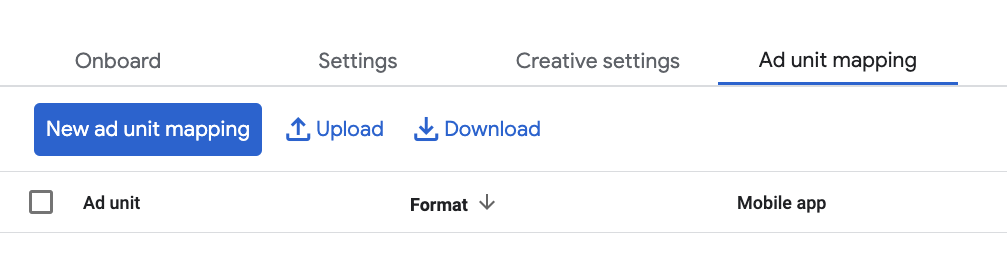
Wählen Sie Spezifischer Anzeigenblock aus. Wählen Sie einen Anzeigenblock und ein Format, Mobile App als Inventartyp und Ihre Mobile App aus. Geben Sie dann die Anwendungs-ID und die Placement-ID ein, die Sie im vorherigen Abschnitt abgerufen haben. Klicken Sie abschließend auf Speichern.

Wasserfall
Klicken Sie auf Auslieferung > Ertragsgruppen und dann auf die Schaltfläche Neue Ertragsgruppe. Wählen Sie Ihre Mobile App aus.
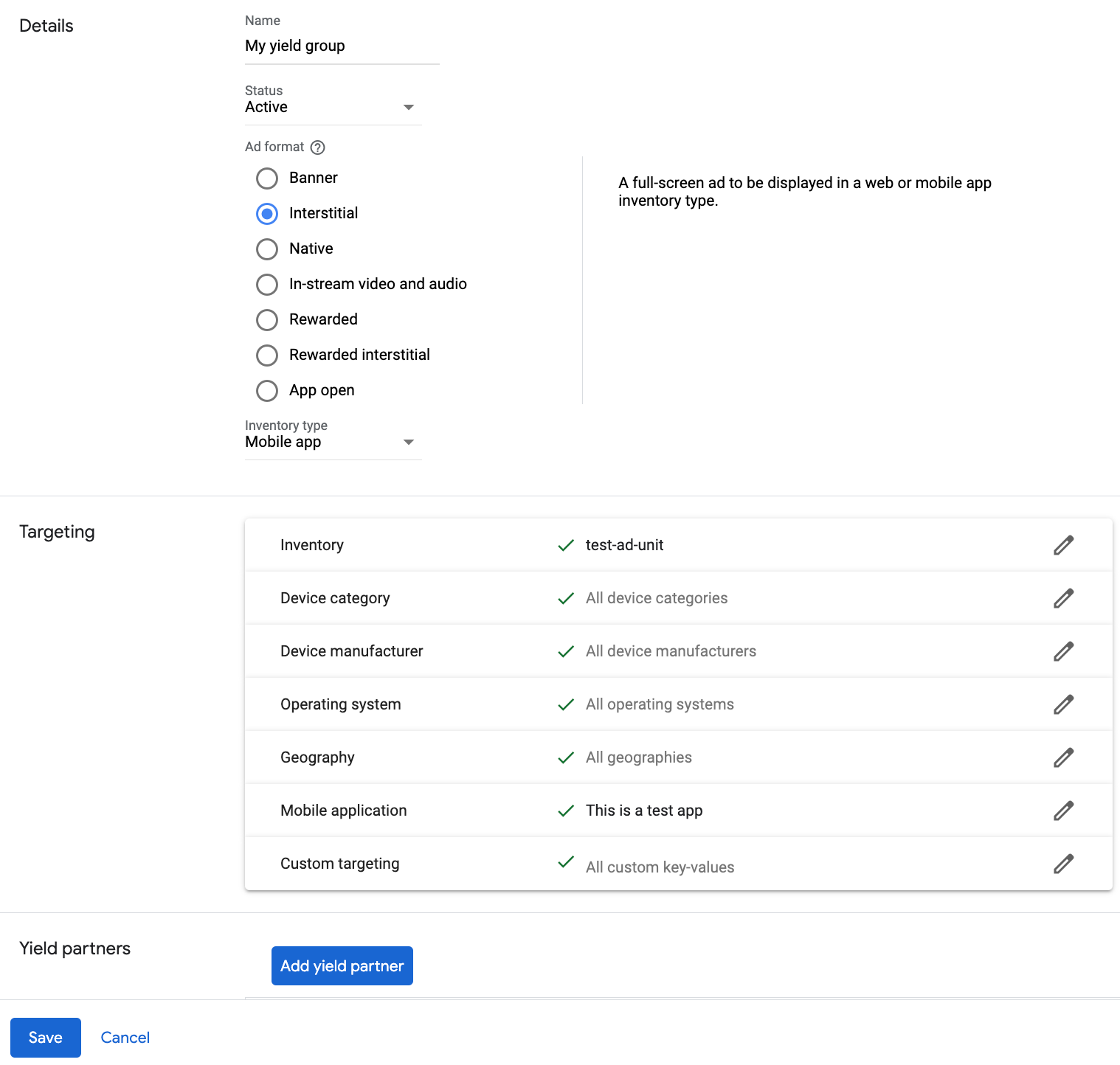
Scrollen Sie nach unten und klicken Sie auf Ertragspartner hinzufügen.

Wählen Sie das Unternehmen aus, das Sie im vorherigen Abschnitt für DT Exchange erstellt haben. Wählen Sie als Integrationstyp SDK-Vermittlung für Mobilgeräte, als Plattform Android und als Status Aktiv aus.
Geben Sie die Application ID und die Placement ID ein, die Sie im vorherigen Abschnitt abgerufen haben, sowie den Wert für den Default CPM. Klicken Sie auf Speichern.
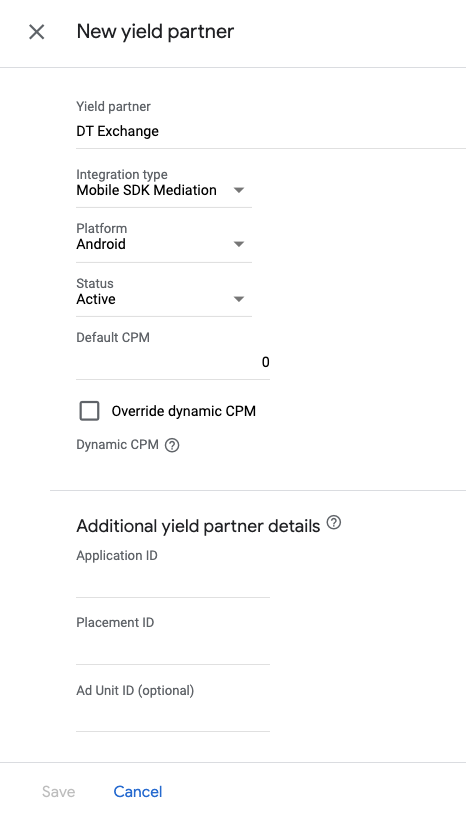
Hinweis: Es dauert ein paar Tage, bis über die automatische Datenerfassung ausreichend Daten erhoben wurden, um einen Wert für den dynamischen CPM eines Vermittlungsnetzwerks zu berechnen. Sobald der eCPM berechnet werden kann, wird er automatisch aktualisiert.
DT Exchange (Fyber Monetization) der Liste der Werbepartner für die DSGVO und die Datenschutzbestimmungen der US-Bundesstaaten hinzufügen
Folgen Sie der Anleitung unter Einstellungen für EU-Verordnungen und Einstellungen für die Bestimmungen von US-Bundesstaaten, um DT Exchange (Fyber Monetization) der Liste der Werbepartner für EU-Verordnungen und die Bestimmungen von US-Bundesstaaten in der Ad Manager-Benutzeroberfläche hinzuzufügen.
Schritt 3: DT SDK und Adapter importieren
Android Studio-Integration (empfohlen)
Fügen Sie in der Datei build.gradle.kts auf App-Ebene die folgenden Implementierungsabhängigkeiten und ‑konfigurationen hinzu. Verwenden Sie die neuesten Versionen des DT SDK und des Adapters:
dependencies {
implementation("com.google.android.gms:play-services-ads:24.8.0")
implementation("com.google.ads.mediation:fyber:8.4.0.1")
}
Manuelle Integration
- Laden Sie die aktuelle Version des DT SDK for Android herunter und fügen Sie
fyber-marketplace-x.y.z.aarIhrem Projekt hinzu. - Rufen Sie die DT Exchange-Adapterartefakte im Maven-Repository von Google auf. Wählen Sie die neueste Version aus, laden Sie die
.aar-Datei des DT Exchange-Adapters herunter und fügen Sie sie Ihrem Projekt hinzu.
Schritt 4: Datenschutzeinstellungen im DT SDK implementieren
Einwilligung der Nutzer in der EU und DSGVO
Damit Sie die Google-Richtlinie zur Einwilligung der Nutzer in der EU einhalten, müssen Sie Ihren Nutzern im Europäischen Wirtschaftsraum (EWR), im Vereinigten Königreich und in der Schweiz bestimmte Informationen offenlegen und ihre Einwilligung zur Verwendung von Cookies oder anderen lokalen Speichern einholen, sofern dies gesetzlich vorgeschrieben ist, sowie zur Erhebung, Weitergabe und Verwendung personenbezogener Daten zur Personalisierung von Anzeigen. Die Richtlinie entspricht den Anforderungen der EU-Datenschutzrichtlinie für elektronische Kommunikation und der EU-Datenschutz-Grundverordnung (DSGVO). Sie sind dafür verantwortlich, dass die Einwilligung an jede Anzeigenquelle in Ihrer Vermittlungskette weitergegeben wird. Google kann die Einwilligung des Nutzers nicht automatisch an diese Netzwerke weitergeben.
Ab der DT Exchange SDK-Version 8.3.0 liest DT Exchange automatisch die von Consent Management-Plattformen festgelegte Einwilligung gemäß DSGVO, die die Spezifikation zur zusätzlichen Einwilligung von Google unterstützen. Weitere Informationen finden Sie im Implementierungsleitfaden zur DSGVO für DT Exchange.
Datenschutzgesetze von US-Bundesstaaten
Datenschutzgesetze von US-Bundesstaaten schreiben vor, dass Nutzern das Recht eingeräumt werden muss, dem „Verkauf“ ihrer „personenbezogenen Daten“ zu widersprechen (laut gesetzlicher Definition der Begriffe „sale“ und „personal information“). Dazu muss auf der Website des „Verkäufers“ (selling party) ein gut sichtbarer Link mit dem Text „Do Not Sell My Personal Information“ (Meine personenbezogenen Daten dürfen nicht verkauft werden) vorhanden sein. Im Leitfaden zur Einhaltung der Datenschutzgesetze von US-Bundesstaaten können Sie die eingeschränkte Datenverarbeitung für die Anzeigenbereitstellung von Google aktivieren. Google kann diese Einstellung jedoch nicht auf jedes Anzeigennetzwerk in Ihrer Vermittlungskette anwenden. Daher müssen Sie jedes Werbenetzwerk in Ihrer Vermittlungskette identifizieren, das am Verkauf personenbezogener Daten beteiligt sein kann, und die Richtlinien der einzelnen Netzwerke befolgen, um die Einhaltung der Bestimmungen zu gewährleisten.
DT Exchange enthält eine API, mit der Sie die Nutzereinwilligung an das SDK weiterleiten können. Im folgenden Beispielcode wird gezeigt, wie Sie Einwilligungsinformationen manuell an das DT SDK übergeben. Wenn Sie die Einwilligungsinformationen manuell an das DT SDK übergeben möchten, empfehlen wir, diesen Code aufzurufen, bevor Sie Anzeigen über das Google Mobile Ads SDK anfordern.
Java
Kotlin
Ersetzen Sie US_PRIVACY_STRING durch Ihren US-Datenschutzstring.
Weitere Informationen und die Werte, die in der Methode angegeben werden können, finden Sie im CCPA-Implementierungsleitfaden von DT Exchange.
Schritt 5: Erforderlichen Code hinzufügen
Anzeige mit Aktivitätskontext laden
Übergeben Sie den Kontext Activity beim Laden von Interstitial-Anzeigenformaten. Ohne Aktivitätskontext kann die Anzeigenlast nicht berechnet werden.
Schritt 6: Implementierung testen
Testanzeigen aktivieren
Registrieren Sie Ihr Testgerät für Ad Manager.
Testanzeigen bestätigen
Wenn Sie prüfen möchten, ob Sie Testanzeigen von DT Exchange erhalten, aktivieren Sie im Anzeigenprüftool die Tests für einzelne Anzeigenquellen und verwenden Sie die Anzeigenquellen DT Exchange (Bidding) und DT Exchange (Vermittlungsabfolge).
Optionale Schritte
Netzwerkspezifische Parameter
Der DT Exchange-Adapter unterstützt zusätzliche Anfrageparameter, die als Android-Bundle an den Adapter übergeben werden können. Der Adapter sucht im Bundle nach den folgenden Schlüsseln:
| Anfrageparameter und -werte | |
|---|---|
InneractiveMediationDefs.KEY_AGE
|
Ganzzahl Das Alter des Nutzers |
FyberMediationAdapter.KEY_MUTE_VIDEO
|
Boolean. Video stummschalten oder Stummschaltung aufheben |
Hier ein Codebeispiel für das Festlegen dieser Parameter für Anzeigenanfragen:
Java
Bundle extras = new Bundle();
extras.putInt(InneractiveMediationDefs.KEY_AGE, 10);
extras.putBoolean(FyberMediationAdapter.KEY_MUTE_VIDEO, false);
AdRequest request =
new AdRequest.Builder().addNetworkExtrasBundle(FyberMediationAdapter.class, extras).build();
Kotlin
val extras = Bundle()
extras.putInt(InneractiveMediationDefs.KEY_AGE, 10)
extras.putBoolean(FyberMediationAdapter.KEY_MUTE_VIDEO, false)
val request =
AdRequest.Builder().addNetworkExtrasBundle(FyberMediationAdapter::class.java, extras).build()
Fehlercodes
Wenn der Adapter keine Anzeige von DT Exchange empfängt, können Sie den zugrunde liegenden Fehler aus der Anzeigenantwort mit
ResponseInfo.getAdapterResponses()
in der folgenden Klasse prüfen:
com.google.ads.mediation.fyber.FyberMediationAdapter
Hier sind die Codes und die zugehörigen Meldungen, die vom DT Exchange-Adapter ausgegeben werden, wenn eine Anzeige nicht geladen werden kann:
| Fehlercode | Grund |
|---|---|
| 101 | Die in der Ad Manager-Benutzeroberfläche konfigurierten DT Exchange-Serverparameter fehlen oder sind ungültig. |
| 103 | Die angeforderte Anzeigengröße entspricht keiner von DT Exchange unterstützten Bannergröße. |
| 105 | Über das DT SDK wurde eine Anzeige geladen, aber ein unerwarteter Controller zurückgegeben. |
| 106 | Die Anzeige ist noch nicht bereit für die Auslieferung. |
| 107 | Der Kontext ist keine Aktivitätsinstanz. |
| 200-399 | Das DT SDK hat einen Fehler zurückgegeben. Weitere Informationen finden Sie im Code. |
DT Exchange-Android-Mediationsadapter – Änderungsprotokoll
Version 8.4.1.0 (wird bearbeitet)
Version 8.4.0.1
- Unterstützung für native Anzeigen hinzugefügt
- Kompatibilität mit DT Exchange SDK 8.4.0 bestätigt.
Entwickelt und getestet mit:
- Google Mobile Ads SDK Version 24.7.0
- DT Exchange SDK-Version 8.4.0
Version 8.4.0.0
- Verweise auf den Kontext auf Kursebene wurden entfernt. Kann Probleme mit Speicherlecks reduzieren.
- Kompatibilität mit DT Exchange SDK 8.4.0 bestätigt.
Entwickelt und getestet mit:
- Google Mobile Ads SDK Version 24.6.0
- DT Exchange SDK-Version 8.4.0
Version 8.3.8.0
- Die Fehlercodes wurden in eine neue Datei „DTExchangeErrorCodes.kt“ umgestaltet.
- Kompatibilität mit DT Exchange SDK 8.3.8 bestätigt.
Entwickelt und getestet mit:
- Google Mobile Ads SDK Version 24.5.0
- DT Exchange SDK-Version 8.3.8.
Version 8.3.7.0
- Der Adapter wurde aktualisiert, um Gebote für Banner-, Interstitial- und Anzeigenformate mit Prämie zu unterstützen.
- Kompatibilität mit DT Exchange SDK 8.3.7 bestätigt.
Entwickelt und getestet mit:
- Google Mobile Ads SDK Version 24.1.0
- DT Exchange SDK-Version 8.3.7.
Version 8.3.6.1
- Das erforderliche Mindest-API-Level für Android wurde auf 23 aktualisiert.
- Die erforderliche Mindestversion des Google Mobile Ads SDK wurde auf 24.0.0 aktualisiert.
Entwickelt und getestet mit:
- Google Mobile Ads SDK Version 24.0.0
- DT Exchange SDK-Version 8.3.6
Version 8.3.6.0
- Kompatibilität mit DT Exchange SDK 8.3.6 bestätigt.
Entwickelt und getestet mit:
- Google Mobile Ads SDK Version 23.6.0
- DT Exchange SDK-Version 8.3.6
Version 8.3.5.0
- Kompatibilität mit DT Exchange SDK 8.3.5 bestätigt.
Entwickelt und getestet mit:
- Google Mobile Ads SDK Version 23.6.0
- DT Exchange SDK-Version 8.3.5
Version 8.3.4.0
- Kompatibilität mit DT Exchange SDK 8.3.4 bestätigt.
Entwickelt und getestet mit:
- Google Mobile Ads SDK Version 23.6.0
- DT Exchange SDK-Version 8.3.4
Version 8.3.3.0
- Kompatibilität mit DT Exchange SDK 8.3.3 bestätigt.
Entwickelt und getestet mit:
- Google Mobile Ads SDK Version 23.5.0
- DT Exchange SDK-Version 8.3.3.
Version 8.3.2.0
- Kompatibilität mit DT Exchange SDK 8.3.2 bestätigt.
Entwickelt und getestet mit:
- Google Mobile Ads SDK Version 23.4.0
- DT Exchange SDK-Version 8.3.2
Version 8.3.1.0
- Kompatibilität mit DT Exchange SDK 8.3.1 bestätigt.
Entwickelt und getestet mit:
- Google Mobile Ads SDK Version 23.3.0
- DT Exchange SDK-Version 8.3.1
Version 8.3.0.0
- Unterstützung für die Übergabe der Google Mobile Ads SDK-Version an das DT Exchange SDK hinzugefügt.
- Kompatibilität mit DT Exchange SDK 8.3.0 bestätigt.
Entwickelt und getestet mit:
- Google Mobile Ads SDK Version 23.2.0
- DT Exchange SDK-Version 8.3.0.
Version 8.2.7.0
- Kompatibilität mit DT Exchange SDK 8.2.7 bestätigt.
Entwickelt und getestet mit:
- Google Mobile Ads SDK Version 23.0.0
- DT Exchange SDK-Version 8.2.7
Version 8.2.6.1
- Die erforderliche Mindestversion des Google Mobile Ads SDK wurde auf 23.0.0 aktualisiert.
- Kompatibilität mit DT Exchange SDK 8.2.6 bestätigt.
Entwickelt und getestet mit:
- Google Mobile Ads SDK Version 23.0.0
- DT Exchange SDK-Version 8.2.6
Version 8.2.6.0
- Kompatibilität mit DT Exchange SDK 8.2.6 bestätigt.
Entwickelt und getestet mit:
- Google Mobile Ads SDK Version 22.6.0
- DT Exchange SDK-Version 8.2.6
Version 8.2.5.0
- Kompatibilität mit DT Exchange SDK 8.2.5 bestätigt.
Entwickelt und getestet mit:
- Google Mobile Ads SDK Version 22.5.0
- DT Exchange SDK-Version 8.2.5
Version 8.2.4.0
- Kompatibilität mit DT Exchange SDK 8.2.4 bestätigt.
Entwickelt und getestet mit:
- Google Mobile Ads SDK Version 22.3.0
- DT Exchange SDK-Version 8.2.4
Version 8.2.3.0
- Der Adapter wurde aktualisiert, um die neue Klasse
VersionInfozu verwenden. - Die erforderliche Mindestversion des Google Mobile Ads SDK wurde auf 22.0.0 aktualisiert.
Entwickelt und getestet mit:
- Google Mobile Ads SDK Version 22.0.0
- DT Exchange SDK-Version 8.2.3
Version 8.2.2.1
- Unterstützung für die Übergabe des
muteVideo-Schlüssels in der Vermittlungsextra zum Stummschalten von Interstitial-Anzeigen hinzugefügt
Entwickelt und getestet mit:
- Google Mobile Ads SDK Version 21.5.0
- DT Exchange SDK-Version 8.2.2.
Version 8.2.2.0
- Kompatibilität mit DT Exchange SDK 8.2.2 bestätigt.
- Die erforderliche Mindestversion des Google Mobile Ads SDK wurde auf 21.5.0 aktualisiert.
Entwickelt und getestet mit:
- Google Mobile Ads SDK Version 21.5.0
- DT Exchange SDK-Version 8.2.2.
Version 8.2.1.0
- Der Name des Adapters wurde in „DT Exchange“ geändert.
- Kompatibilität mit DT Exchange SDK 8.2.1 bestätigt.
- Die erforderliche Mindestversion des Google Mobile Ads SDK wurde auf 21.3.0 aktualisiert.
Entwickelt und getestet mit:
- Google Mobile Ads SDK Version 21.3.0
- DT Exchange SDK-Version 8.2.1
Version 8.2.0.0
- Kompatibilität mit Fyber SDK 8.2.0 bestätigt.
- Die erforderliche Mindestversion des Google Mobile Ads SDK wurde auf 21.1.0 aktualisiert.
Entwickelt und getestet mit:
- Google Mobile Ads SDK Version 21.1.0
- Fyber SDK-Version 8.2.0
Version 8.1.5.0
- Kompatibilität mit Fyber SDK 8.1.5 bestätigt.
Entwickelt und getestet mit:
- Google Mobile Ads SDK Version 21.0.0
- Fyber SDK-Version 8.1.5
Version 8.1.4.0
- Kompatibilität mit Fyber SDK 8.1.4 bestätigt.
Entwickelt und getestet mit:
- Google Mobile Ads SDK Version 21.0.0
- Fyber SDK-Version 8.1.4
Version 8.1.3.1
compileSdkVersionundtargetSdkVersionauf API 31 aktualisiert.- Die erforderliche Mindestversion des Google Mobile Ads SDK wurde auf 21.0.0 aktualisiert.
- Das erforderliche Mindest-API-Level für Android wurde auf 19 aktualisiert.
Entwickelt und getestet mit:
- Google Mobile Ads SDK Version 21.0.0
- Fyber SDK-Version 8.1.3
Version 8.1.3.0
- Kompatibilität mit Fyber SDK 8.1.3 bestätigt.
- Die erforderliche Mindestversion des Google Mobile Ads SDK wurde auf 20.6.0 aktualisiert.
Entwickelt und getestet mit:
- Google Mobile Ads SDK Version 20.6.0
- Fyber SDK-Version 8.1.3
Version 8.1.2.0
- Kompatibilität mit Fyber SDK 8.1.2 bestätigt.
- Die erforderliche Mindestversion des Google Mobile Ads SDK wurde auf 20.5.0 aktualisiert.
Entwickelt und getestet mit:
- Google Mobile Ads SDK Version 20.5.0
- Fyber SDK-Version 8.1.2
Version 8.1.0.0
- Kompatibilität mit Fyber SDK 8.1.0 bestätigt.
Entwickelt und getestet mit:
- Google Mobile Ads SDK Version 20.4.0
- Fyber SDK-Version 8.1.0
Version 7.8.4.1
- Es wurde ein Problem behoben, bei dem der Adapter nicht initialisiert wurde, wenn in den Vermittlungskonfigurationen eine doppelte oder mehrere eindeutige App-IDs vorhanden waren.
- Die erforderliche Mindestversion des Google Mobile Ads SDK wurde auf 20.4.0 aktualisiert.
Entwickelt und getestet mit:
- Google Mobile Ads SDK Version 20.4.0
- Fyber SDK-Version 7.8.4
Version 7.8.4.0
- Kompatibilität mit Fyber SDK 7.8.4 bestätigt.
- Die erforderliche Mindestversion des Google Mobile Ads SDK wurde auf 20.3.0 aktualisiert.
- Ein Problem mit Displayanzeigen mit Prämie wurde behoben, bei dem
onVideoComplete()nicht aufgerufen wurde. - Fyber benötigt jetzt einen Activity-Kontext, um Anzeigen auszuliefern.
Entwickelt und getestet mit:
- Google Mobile Ads SDK Version 20.3.0
- Fyber SDK-Version 7.8.4
Version 7.8.3.0
- Kompatibilität mit Fyber SDK 7.8.3 bestätigt.
- Standardisierte Adapterfehlercodes und ‑meldungen hinzugefügt.
- Die erforderliche Mindestversion des Google Mobile Ads SDK wurde auf 20.1.0 aktualisiert.
Entwickelt und getestet mit:
- Google Mobile Ads SDK Version 20.1.0
- Fyber SDK-Version 7.8.3
Version 7.8.2.0
- Kompatibilität mit Fyber SDK 7.8.2 bestätigt.
- Die erforderliche Mindestversion des Google Mobile Ads SDK wurde auf 20.0.0 aktualisiert.
Entwickelt und getestet mit:
- Google Mobile Ads SDK Version 20.0.0
- Fyber SDK-Version 7.8.2.
Version 7.8.1.0
- Kompatibilität mit Fyber SDK 7.8.1 bestätigt.
Entwickelt und getestet mit:
- Google Mobile Ads SDK Version 19.7.0
- Fyber SDK-Version 7.8.1
Version 7.8.0.0
- Kompatibilität mit Fyber SDK 7.8.0 bestätigt.
- Die erforderliche Mindestversion des Google Mobile Ads SDK wurde auf 19.7.0 aktualisiert.
Entwickelt und getestet mit:
- Google Mobile Ads SDK Version 19.7.0
- Fyber SDK-Version 7.8.0
Version 7.7.4.0
- Kompatibilität mit Fyber SDK 7.7.4 bestätigt.
- Ein Problem wurde behoben, bei dem
onUserEarnedReward()für Anzeigen mit Prämie zweimal weitergeleitet wurde.
Entwickelt und getestet mit:
- Google Mobile Ads SDK Version 19.5.0
- Fyber SDK-Version 7.7.4.
Version 7.7.3.0
- Kompatibilität mit Fyber SDK 7.7.3 bestätigt.
Entwickelt und getestet mit:
- Google Mobile Ads SDK Version 19.5.0
- Fyber SDK-Version 7.7.3
Version 7.7.2.0
- Kompatibilität mit Fyber SDK 7.7.2 bestätigt.
- Die erforderliche Mindestversion des Google Mobile Ads SDK wurde auf 19.5.0 aktualisiert.
Entwickelt und getestet mit:
- Google Mobile Ads SDK Version 19.5.0
- Fyber SDK-Version 7.7.2
Version 7.7.1.0
- Kompatibilität mit Fyber SDK 7.7.1 bestätigt.
- Die erforderliche Mindestversion des Google Mobile Ads SDK wurde auf 19.4.0 aktualisiert.
Entwickelt und getestet mit:
- Google Mobile Ads SDK Version 19.4.0
- Fyber SDK-Version 7.7.1
Version 7.7.0.0
- Kompatibilität mit Fyber SDK 7.7.0 bestätigt.
Entwickelt und getestet mit:
- Google Mobile Ads SDK Version 19.3.0
- Fyber SDK-Version 7.7.0
Version 7.6.1.0
- Kompatibilität mit Fyber SDK 7.6.1 bestätigt.
Entwickelt und getestet mit:
- Google Mobile Ads SDK Version 19.3.0
- Fyber SDK-Version 7.6.1
Version 7.6.0.0
- Kompatibilität mit Fyber SDK 7.6.0 bestätigt.
- Der Adapter wurde aktualisiert, um Anfragen für adaptive Inline-Banner zu unterstützen.
- Die erforderliche Mindestversion des Google Mobile Ads SDK wurde auf 19.3.0 aktualisiert.
- Ein Fehler wurde behoben, bei dem die Methoden „onAdOpened()“/„onAdClosed()“ für Banneranzeigen nicht aufgerufen wurden.
Entwickelt und getestet mit:
- Google Mobile Ads SDK Version 19.3.0
- Fyber SDK-Version 7.6.0
Version 7.5.4.0
- Kompatibilität mit Fyber SDK 7.5.4 bestätigt.
- Die erforderliche Mindestversion des Google Mobile Ads SDK wurde auf 19.1.0 aktualisiert.
Entwickelt und getestet mit:
- Google Mobile Ads SDK Version 19.1.0
- Fyber SDK-Version 7.5.4
Version 7.5.3.0
- Kompatibilität mit Fyber SDK 7.5.3 bestätigt.
Entwickelt und getestet mit:
- Google Mobile Ads SDK Version 19.0.1
- Fyber SDK-Version 7.5.3
Version 7.5.2.0
- Kompatibilität mit Fyber SDK 7.5.2 bestätigt.
- Die erforderliche Mindestversion des Google Mobile Ads SDK wurde auf 19.0.1 aktualisiert.
Entwickelt und getestet mit:
- Google Mobile Ads SDK Version 19.0.1
- Fyber SDK-Version 7.5.2
Version 7.5.0.0
- Kompatibilität mit Fyber SDK 7.5.0 bestätigt.
- Ein NullPointerException-Absturz beim Laden von Fyber-Anzeigen wurde behoben.
Entwickelt und getestet mit:
- Google Mobile Ads SDK Version 18.3.0
- Fyber SDK-Version 7.5.0
Version 7.4.1.0
- Kompatibilität mit Fyber SDK 7.4.1 bestätigt.
- Die erforderliche Mindestversion des Google Mobile Ads SDK wurde auf 18.3.0 aktualisiert.
Entwickelt und getestet mit:
- Google Mobile Ads SDK Version 18.3.0
- Fyber SDK-Version 7.4.1
Version 7.3.4.0
- Erstes Release!
- Unterstützt Banner-, Interstitial- und Anzeigen mit Prämie.
Entwickelt und getestet mit:
- Google Mobile Ads SDK Version 18.2.0
- Fyber SDK-Version 7.3.4

